¿Cómo puedo crear códigos promocionales?
Puede añadir un código promocional a su mensaje creado en GetResponse, pero primero debe crearlo.
¿Qué tipos de códigos promocionales se pueden crear o añadir a GetResponse?
Existen dos tipos de códigos promocionales:
- General: El código promocional es exactamente el mismo para todos sus contactos. Se puede compartir, por lo que funciona mejor para promociones generales que no se limitan a clientes específicos. Puede inventarlo e introducirlo mientras crea.
- Único: El código promocional que recibe cada contacto es generado sólo para él. Para añadirlos a GetResponse necesita tenerlos preparados en un archivo CSV. Puede descargarlos de su tienda o usar uno de los muchos generadores disponibles online.
Si cuenta
con una integración de Shopify con códigos de descuento creados en Shopify, puede elegir un código de una lista de códigos en Shopify. Puede obtener más información aquí.
¿Cómo crear un código promocional master?
- Vaya a la pestaña Códigos promocionales en Herramientas de e-commerce.
- Haga clic en Crear código promocional.
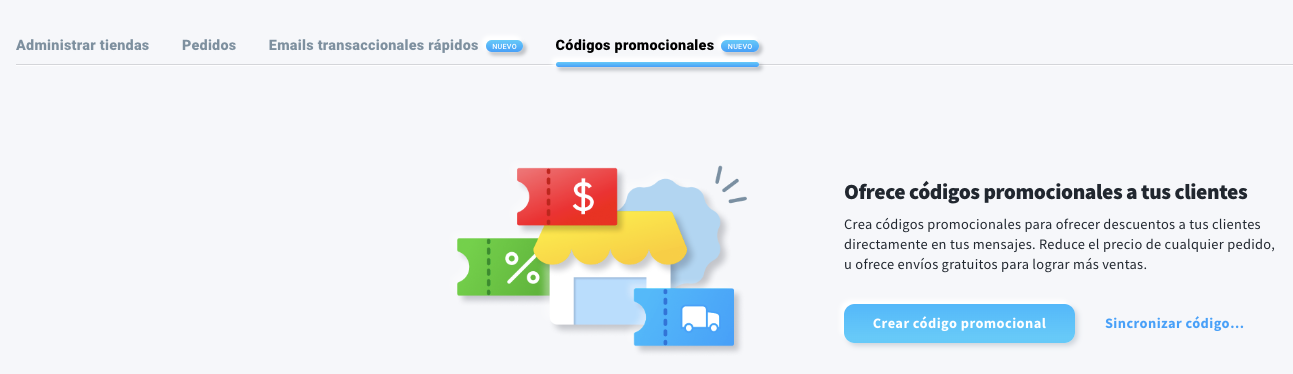
- Introduzca el nombre del código promocional.
- En la sección Ajustes de códigos promocionales, seleccione General.
- Introduzca o pegue su código promocional.
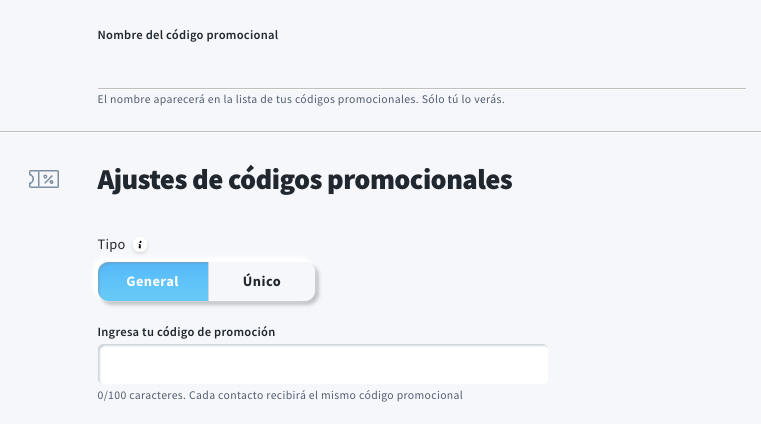
- Haga clic en Crear código promocional.
¿Cómo crear un código promocional único?
- Vaya a la pestaña Códigos promocionales en Herramientas de e-commerce.
- Haga clic en Crear código promocional.
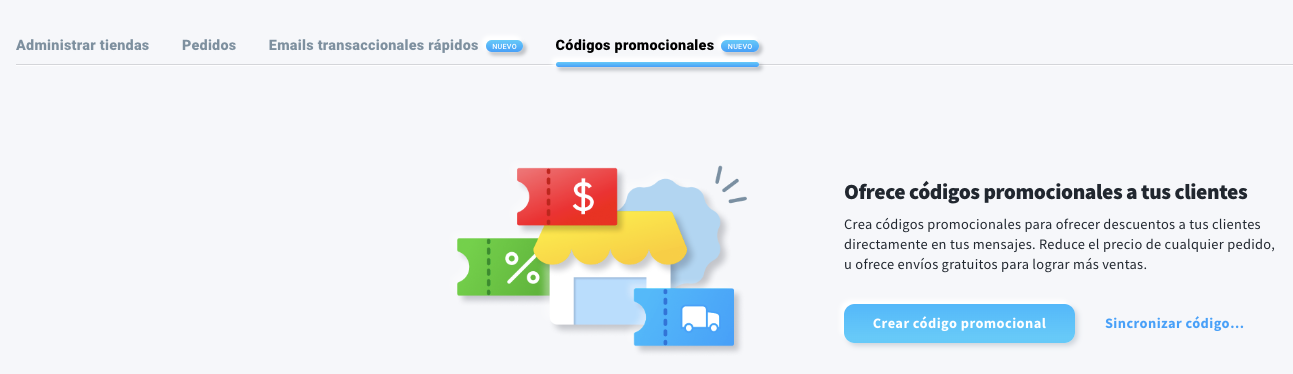
- Introduzca el nombre del código promocional.
- En la sección Ajustes de códigos promocionales, seleccione Único.
- Introduzca su código promocional alternativo. Es necesario en caso de que se agoten los códigos únicos.
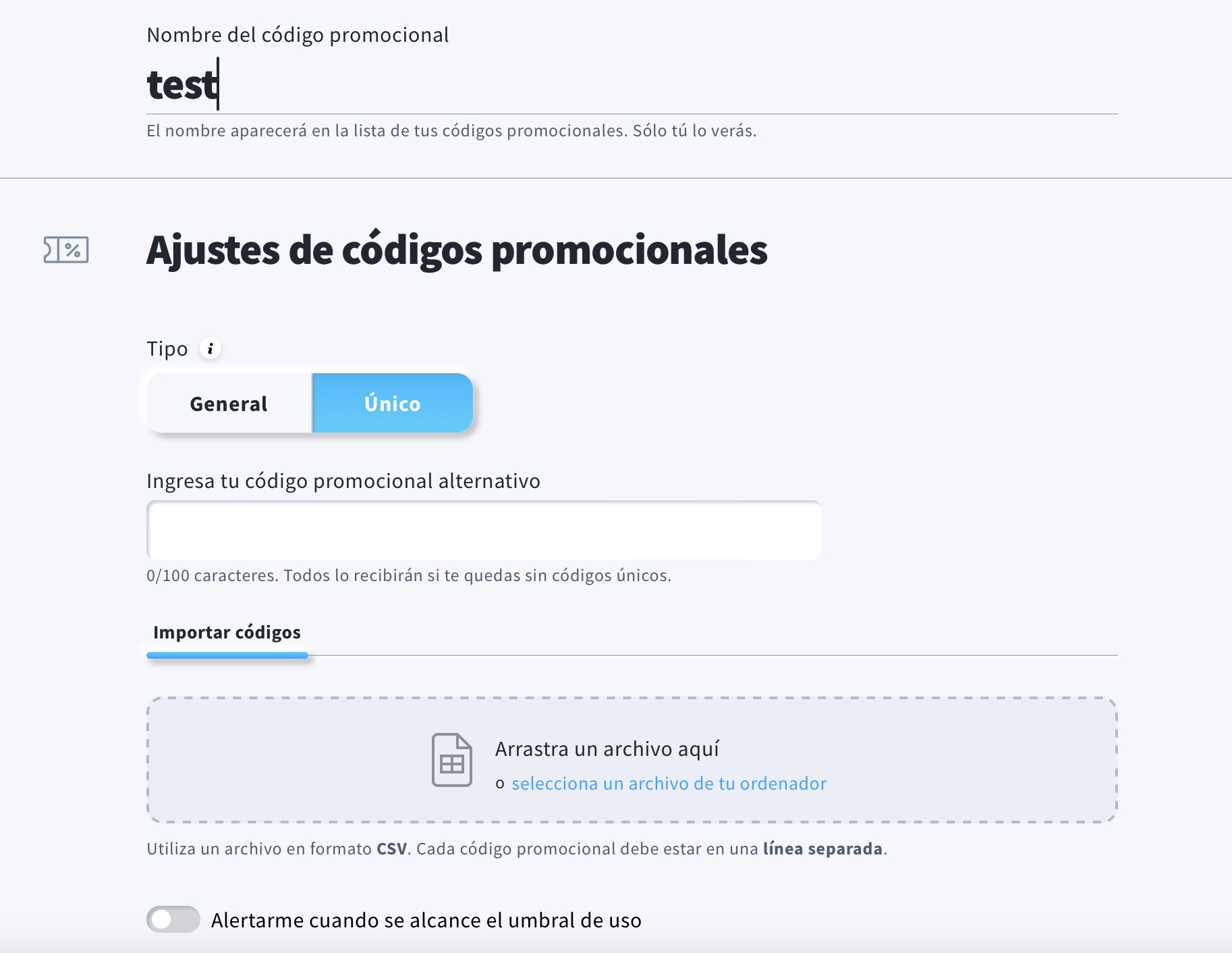
- Arrastre un archivo CSV con códigos promocionales o haga clic para seleccionarlo desde su ordenador.
Nota: cada código debe añadirse en una línea separada de su archivo.

- Decida si quiere que le avisemos cuando sus códigos promocionales se estén agotando. Utilice la opción Avisarme cuando se alcance un umbral de uso y establezca el límite de códigos en el cuadro inferior.

- Le mostraremos una notificación en su Panel de Control cuando se esté acercando al límite elegido.

- También verá un signo de exclamación en la lista de códigos.

- Haga clic en Crear código promocional.
El conjunto de códigos únicos importados se guardará bajo un código en la sección Códigos promocionales. Puede añadir más códigos de un archivo diferente al mismo código promocional único.
